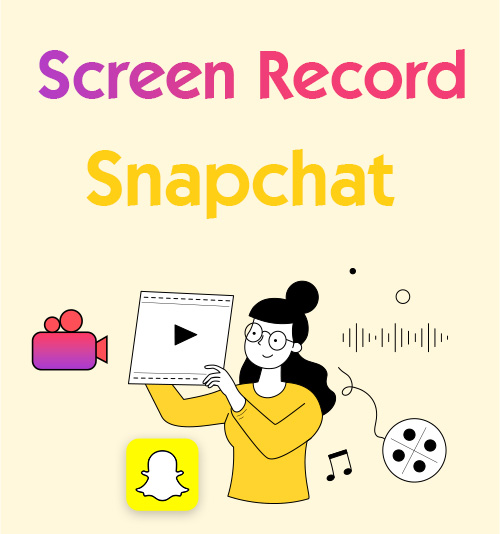
Snapchat は、Snap Inc が開発したマルチメディア インスタント メッセージング アプリです。このアプリを使用すると、ユーザーは写真を撮ったり (フィルターやエフェクトを使用して)、ビデオを録画したり、テキストや絵を作成したり、アプリ上の友達リストに送信したりできます。 これらの写真やビデオは「スナップ」と呼ばれます。 Snapchat の主な特徴の XNUMX つは、メッセージや写真は通常、受信者がアクセスできなくなるまでの短期間しか利用できないことです。 また、受信者がこれらのメッセージや写真をスクリーン キャプチャで記録したい場合は、送信者に通知されます。
ただし、Snapchat メッセージや写真を保存する必要があり、送信者に気づかれたくない状況に直面することはよくあります。 それで、どうやって 画面記録Snapchat?
パート 1. サードパーティのツールなしで Snapchat を画面録画できますか?
残念ながらそれは不可能です。 Snapchatはユーザーのプライバシーの保護に多大な努力を払っています。 Snapchat の以前のバージョンでは、携帯電話に組み込まれた画面キャプチャ ツールを使用して Snapchat の画面を録画できました。 ネットワーク接続を無効にすることで、気づかれずにこれを行うことができます。 ただし、最近のアップデートにより、Snapchat はこの抜け穴を修正しました。 ネットワークに再接続すると、送信者に通知されます。Snapchat 画面録画を秘密裏に管理する方法を知りたい場合は、読み続けてください。
パート 2. 知られずに Snapchat を画面録画する方法?
Snapchat の修正により、組み込みの画面キャプチャ ツールの大部分がカバーされましたが、サードパーティ ツールを使用して Snapchat 上で画面録画を行うことは可能です。 それらの中には、通知なしでSnapchatの画面を録画できるものもあります。
Windows で Snapchat ビデオを録画する
PC上で操作できれば作業はさらに楽になります。 幸いなことに、多くのモバイル デバイスは PC へのミラーリング画面をサポートしています。 さらに、Web 用 Snapchat を使用すると、ブラウザ上で Snapchat にアクセスできます。 Snapchatの機能の一部をカバーするWeb版Snapchatです。 Windows 上で気づかれずに Snapchat 画面記録を処理できるようになります。
オンラインスクリーンレコーダーでSnapchatビデオを録画
AmoyShare 無料オンラインスクリーンレコーダー 何もダウンロードせずに Snapchat の画面をすばやく録画するには、これが良い選択です。 ダウンロードやインストールが不要なオンラインスクリーンレコーダーです。 最も優れているのは、画面を直接キャプチャしたり、通知なしで Snapchat などの特定のウィンドウをキャプチャしたりできることです。
では、AmoyShareオンラインスクリーンレコーダーを使ってSnapchatの画面を録画するにはどうすればよいでしょうか? 次の手順に従ってください。
- 画面録画のソースを選択します。 を記録することを選択できます スナップチャットのウィンドウ 必要に応じて画面全体を表示することもできます。 また、「システムオーディオも共有」モジュール内のトグルスライダーを有効にすることを忘れないでください。 その後、 シェアする 準備ができたら、ボタンを押して録音を開始します。
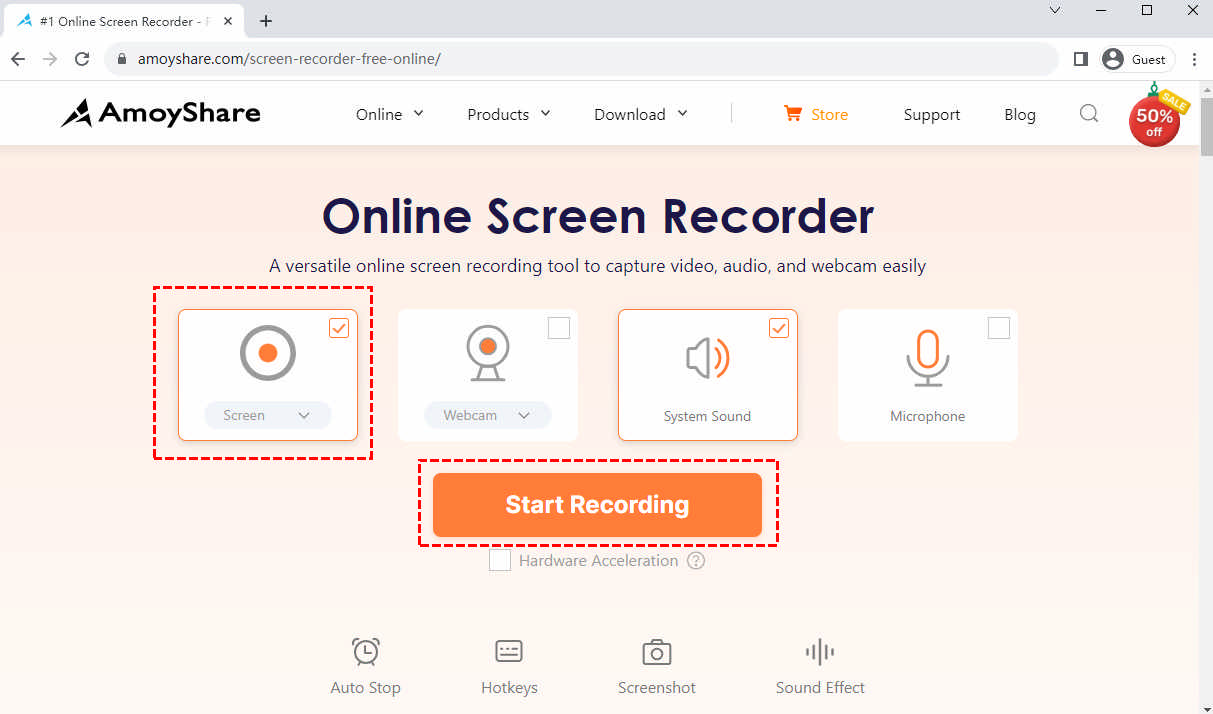
- カウントダウン後に画面録画が開始されます。 を打つことができます ポーズ アイコンをクリックして録音を一時的に停止または再開するか、 Force Stop アイコンをクリックして録音を終了します。
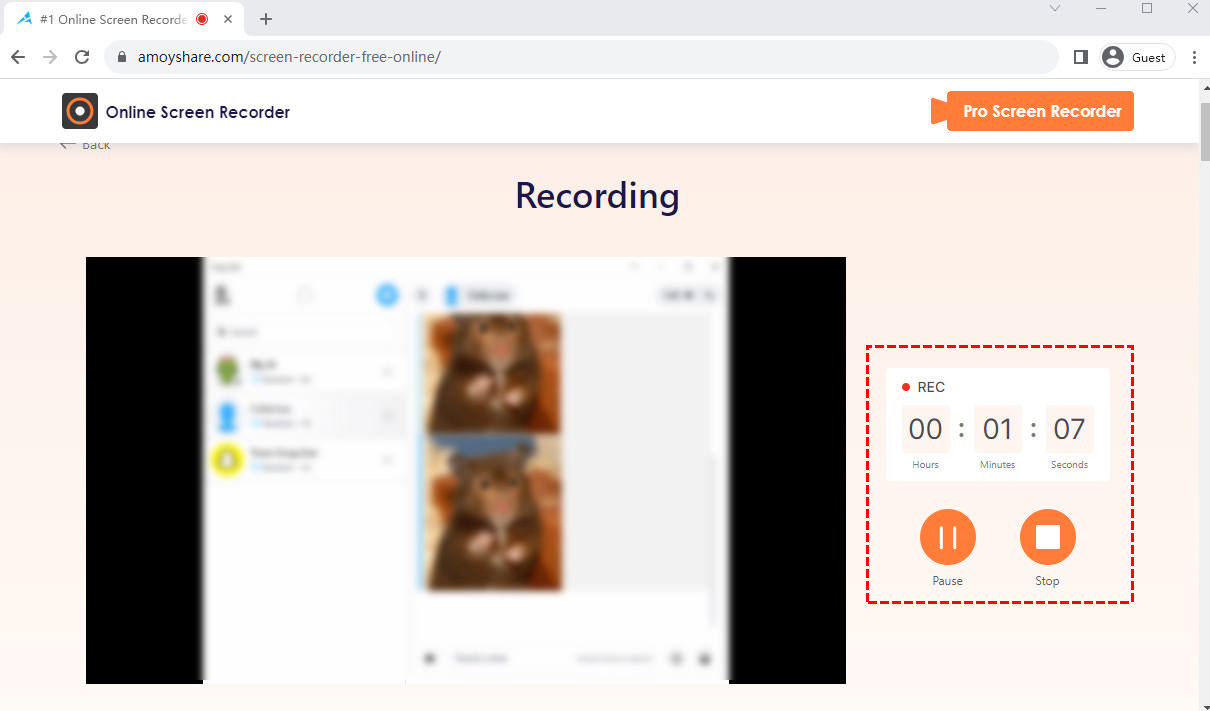
- 停止すると、録画されたビデオがすぐにエクスポートされます。 再生アイコンをクリックするとプレビューできます。 ビデオを必要な別の品質と形式に変換することを選択します。 ヒット Download 問題がなければ、ボタンをクリックしてファイルを保存します。
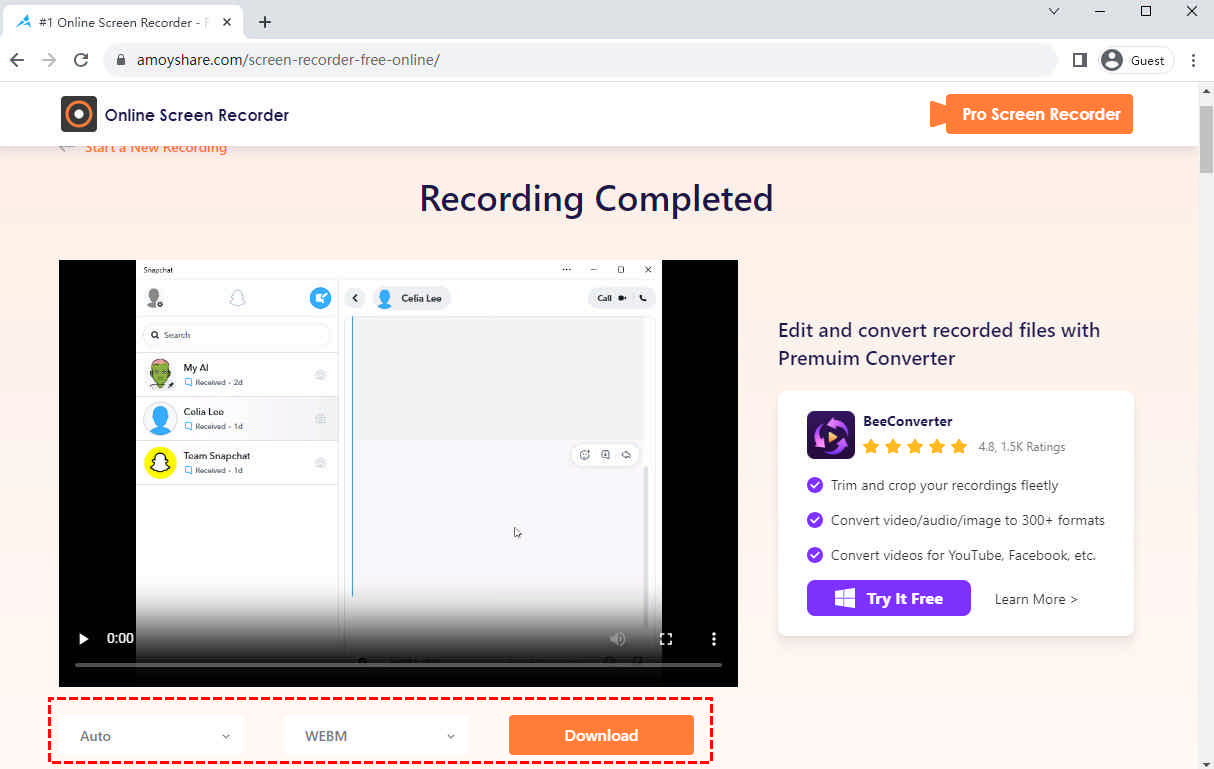
ただし、オンライン画面録画には制限があります。 30分を超える録音はできません。 Snapchat のビデオ通話を録画したい場合や、電話に何時間も費やすのが好きな場合は、より強力なツールが必要であることは明らかです。
DiReec スクリーンレコーダーを使用したスナップチャットの画面録画
DiReec スクリーンレコーダー は、ビデオ編集や画面録画の知識があまりない人に適した、使いやすいスクリーンレコーダーです。 それにもかかわらず、そのプロフェッショナルな機能の一部 (タスク スケジューラなど) はプロのビデオ作成者の間でも人気があります。 録画したビデオは、MP4、MOV、FLV、AVI などのさまざまな形式でエクスポートできます。 Snapchat ストーリー、チャット、またはビデオ通話を好みの方法で画面録画するための幅広い選択肢が提供されます。
スクリーンレコーダー
HD ビデオとオーディオを即座にキャプチャ
- Windows10 / 8/7の場合
- Mac OS X14以降の場合
- Android向け
DiReec Screen Recorder を使用して Snapchat で画面を録画する方法は次のとおりです。
- DiReec スクリーン レコーダーをダウンロードして開きます。 クリック ウィンドウ ボタンをクリックして、Snapchat のウィンドウをキャプチャします。
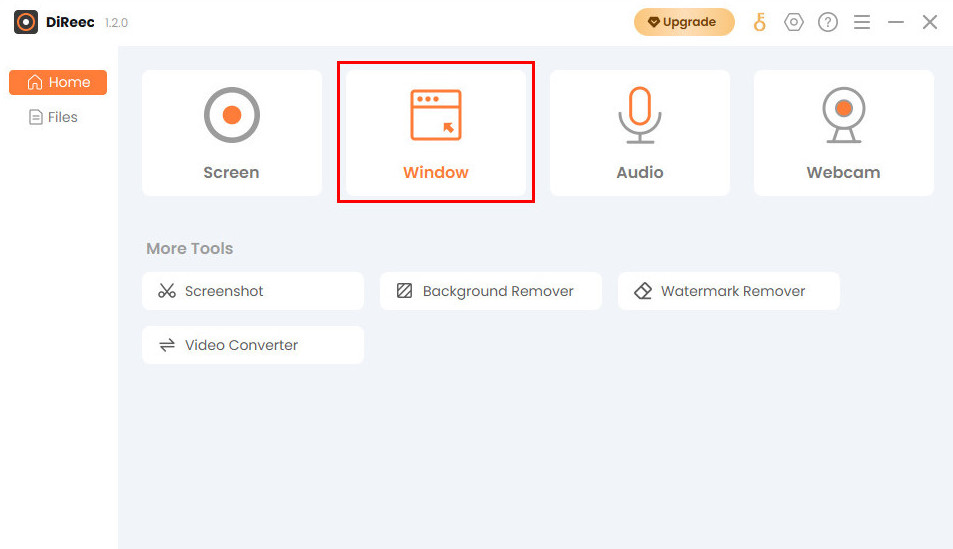
- ウィンドウを選択をクリックして、Snapchat のウィンドウを選択します。 録音の準備ができたら、「REC」ボタンをクリックします。
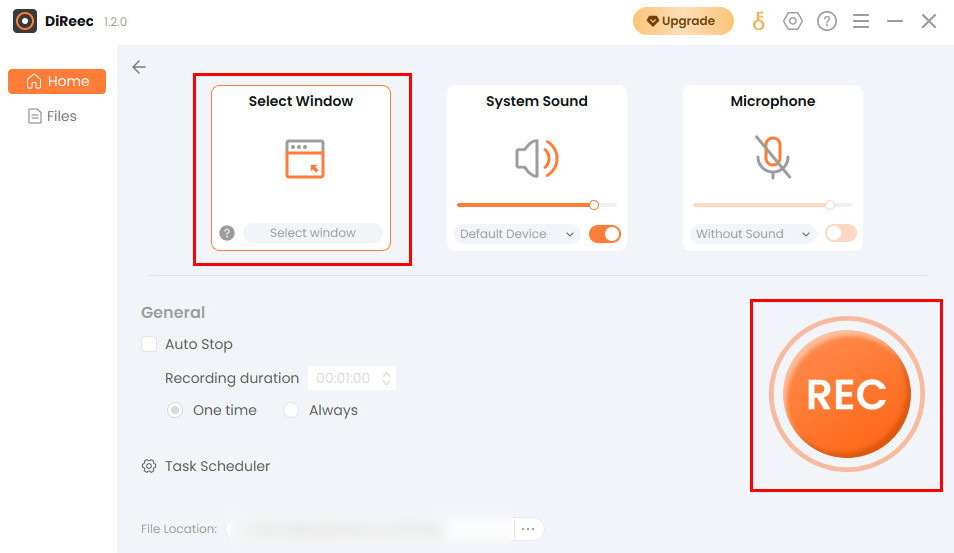
- 記録が開始されたら、対応するボタンをクリックして、 一時停止 or stop 録音。
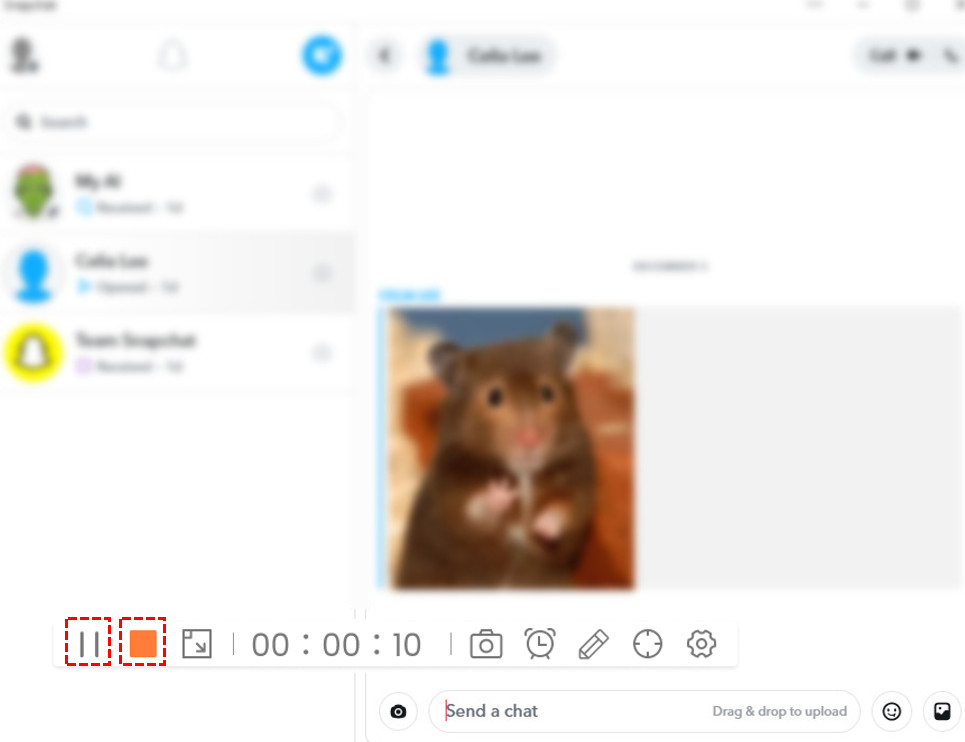
- 「停止」をクリックして記録を終了すると、記録したばかりのファイルが自動的に保存され、同時にソフトウェアは「ファイル」ページに切り替わります。 録画したビデオを確認するオプションがあります ファイル。 あなたができる クリップ ビデオまたは edit それはあなたが望むように。
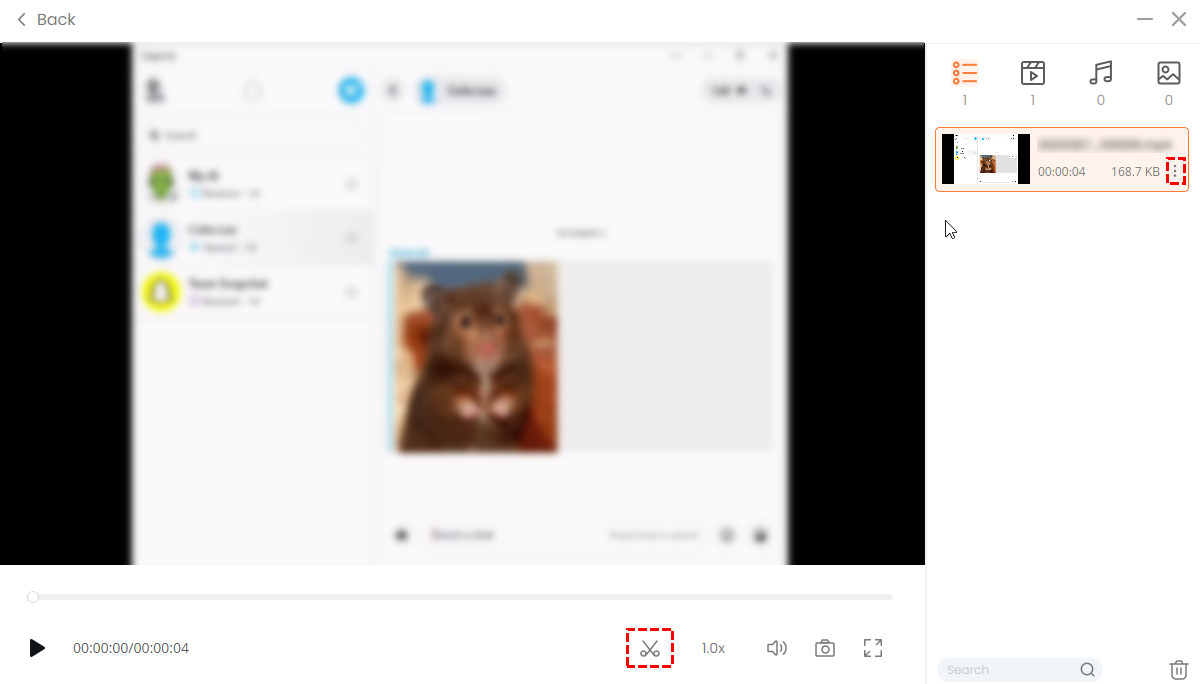
Android で Snapchat の画面を録画する
ほとんどの人が依然として携帯電話で Snapchat でチャットすることを好むことは明らかなので、モバイル スクリーン レコーダーは非常に重要です。 Androidユーザーの場合は、 Xレコーダー 便利なスクリーンレコーダーです。 最も簡単な方法で画面ビデオのスクリーンショットをキャプチャするのに役立ちます。 浮いたボールで簡単に記録をコントロールできます。
では、Xrecorder で Snapchat ビデオを録画するにはどうすればよいでしょうか? 手順は次のとおりです。
- XRecorder をダウンロードしてインストールします。 をタップします 丸いアイコン 呼び出す フローティングボールツール.
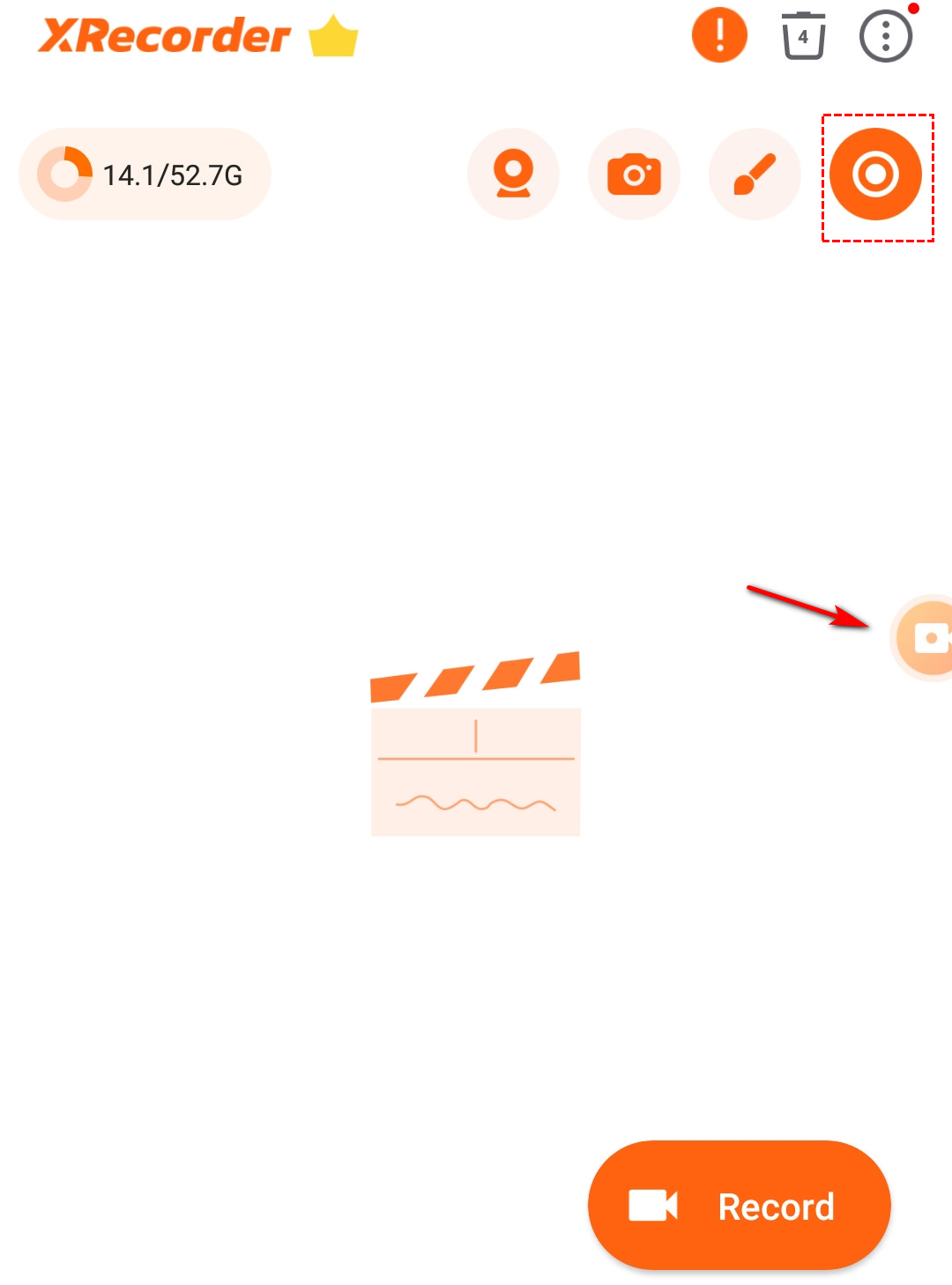
- Snapchatのチャットを開きます。 をタップします。 フローティングボール 録画したい場合は、画面録画を選択します。 録画を一時停止または停止するには、フローティング ボールを開くだけです。
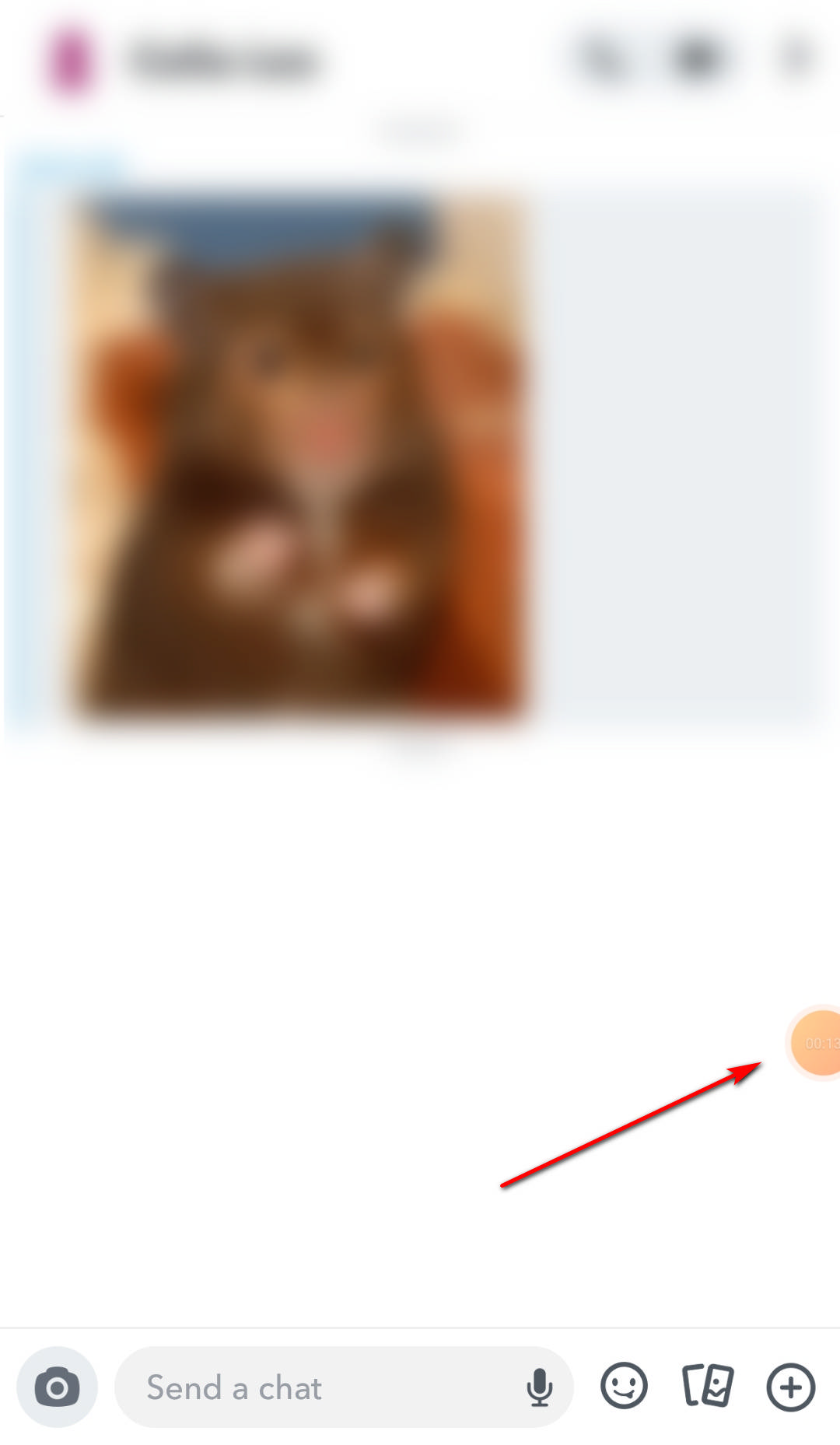
- 記録を終了したら、次のことができます。 edit アプリ内のレコードの内容。
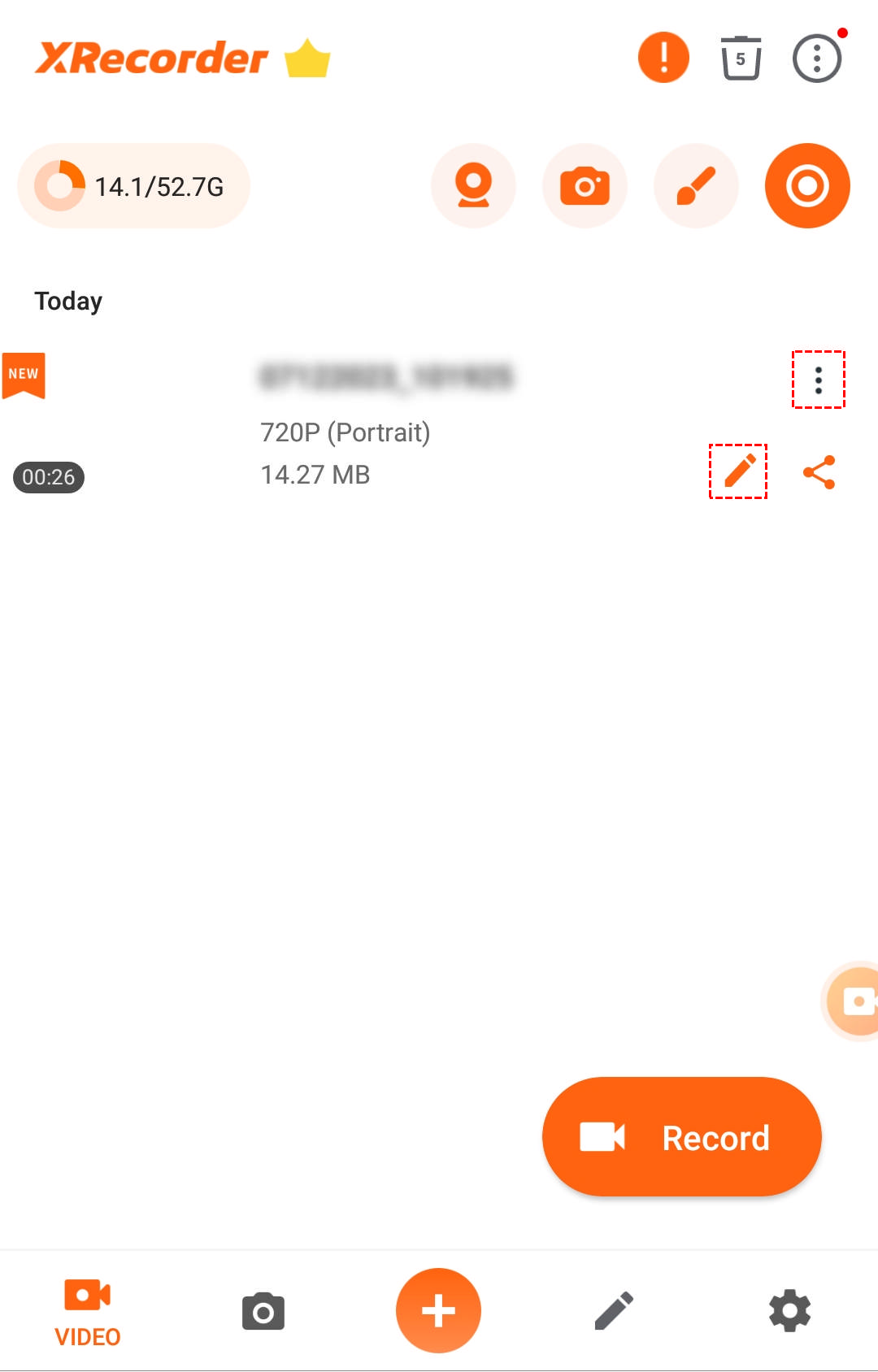
iPhoneまたはiPadでSnapchat画面を録画する
iOS システムに関しては、Snapchat によって 100% 通知されることが証明されているため、ほとんどのサードパーティ アプリで iOS 内蔵の画面キャプチャ ツールを使用して画面をキャプチャすることがより複雑になっています。 したがって、次のようなまったく異なる方法を見つける必要があります。 ミラーリング あなたの画面 PC に接続し、PC 上のミラーリングされた画面をキャプチャします。 これを行うには、次のような画面ミラーリング機能を備えたソフトウェアが必要です。 Aiseesoftスクリーンレコーダー、電話画面をコンピュータに記録できます。
少し混乱していますか? 心配しないでください。その方法は次のとおりです。
- コンピュータで Aiseesoft Screen Recorder を起動し、 電話オプション 右側のパネルにあります。 から選ぶ iOSレコーダー iPhoneを録画します。
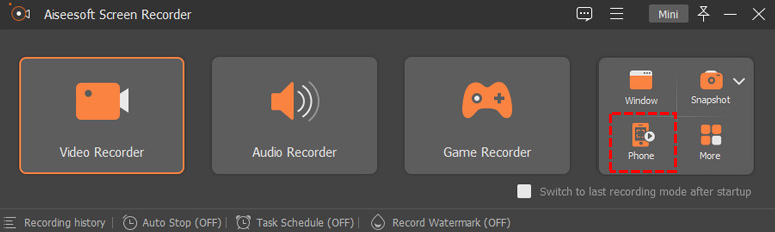
- iOS デバイスをコンピュータにミラーリングするには、両方のデバイスが 同じ無線LAN。 見つけます ミラーボタンから コントロール センターを開き、出力デバイスとして Aiseesoft Screen Recorder を選択します。
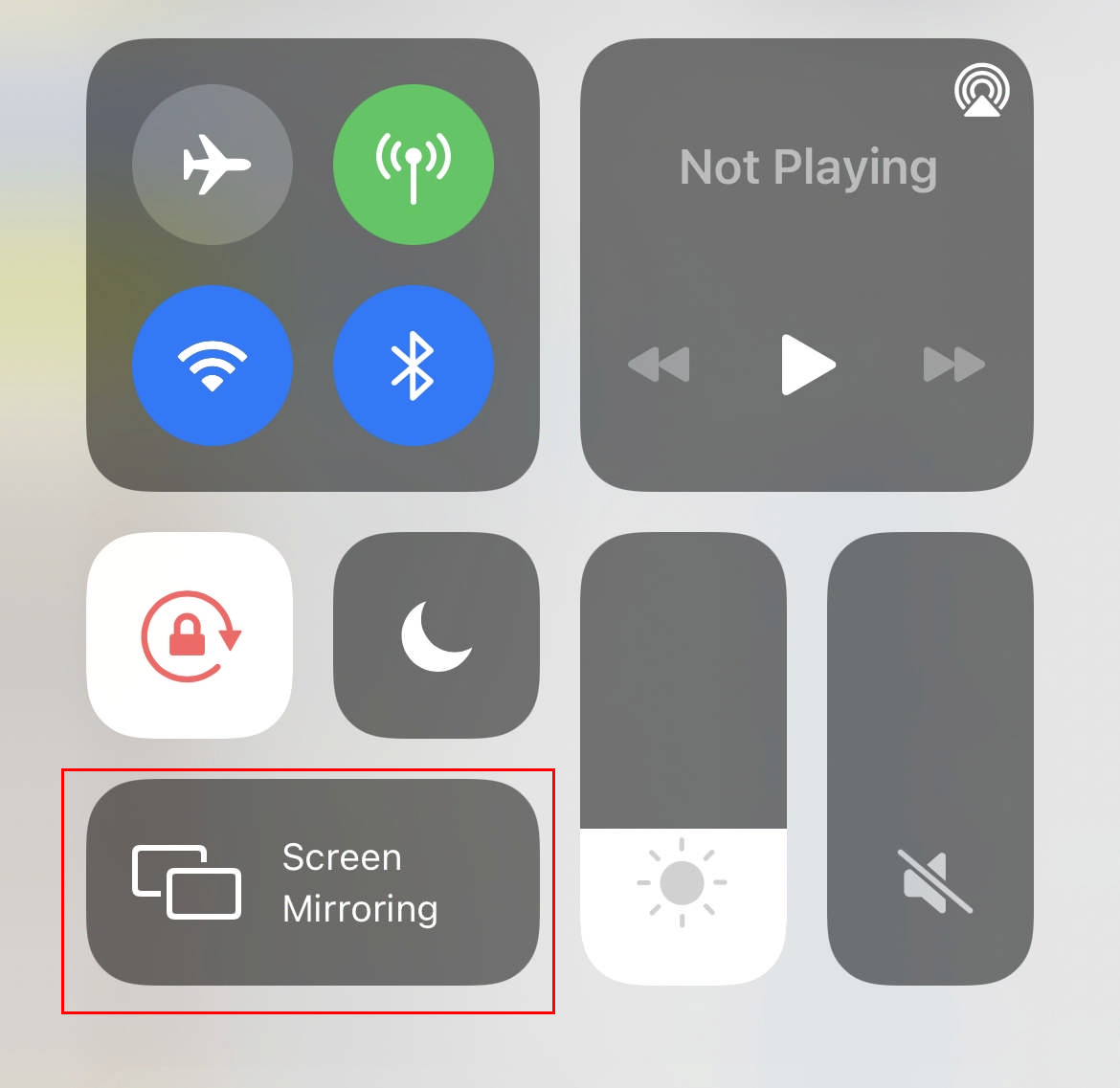
- 接続すると、電話の画面がコンピュータに表示されます。 次に、「記録」をクリックして、Snapchat をコンピュータに記録します。 このソフトウェアは、記録の設定変更や記録時のスナップショットの作成もサポートしています。
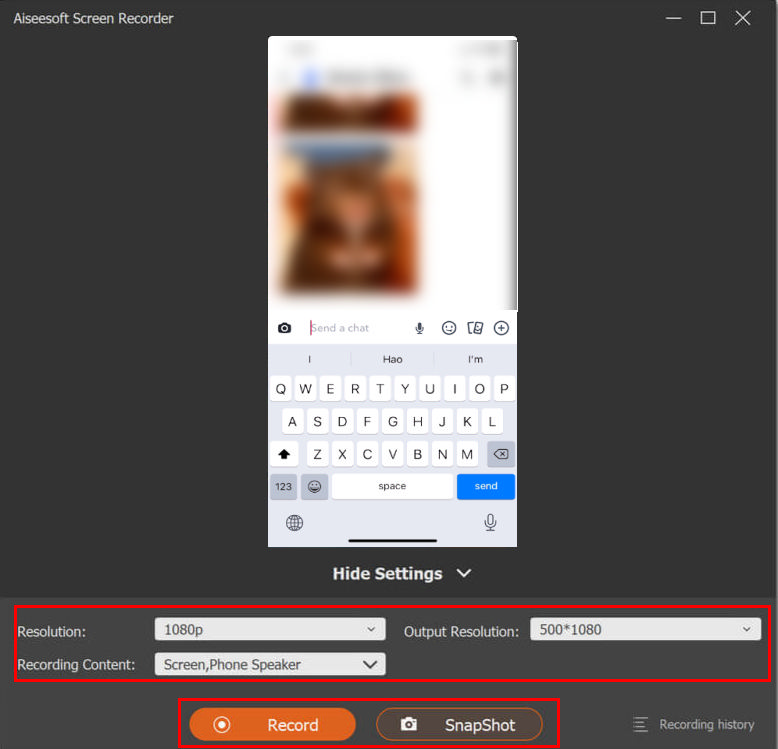
- 録画が終了したら、録画したビデオをプレビューし、必要に応じて編集することを忘れないでください。 クリック 輸出 結果に満足したら。
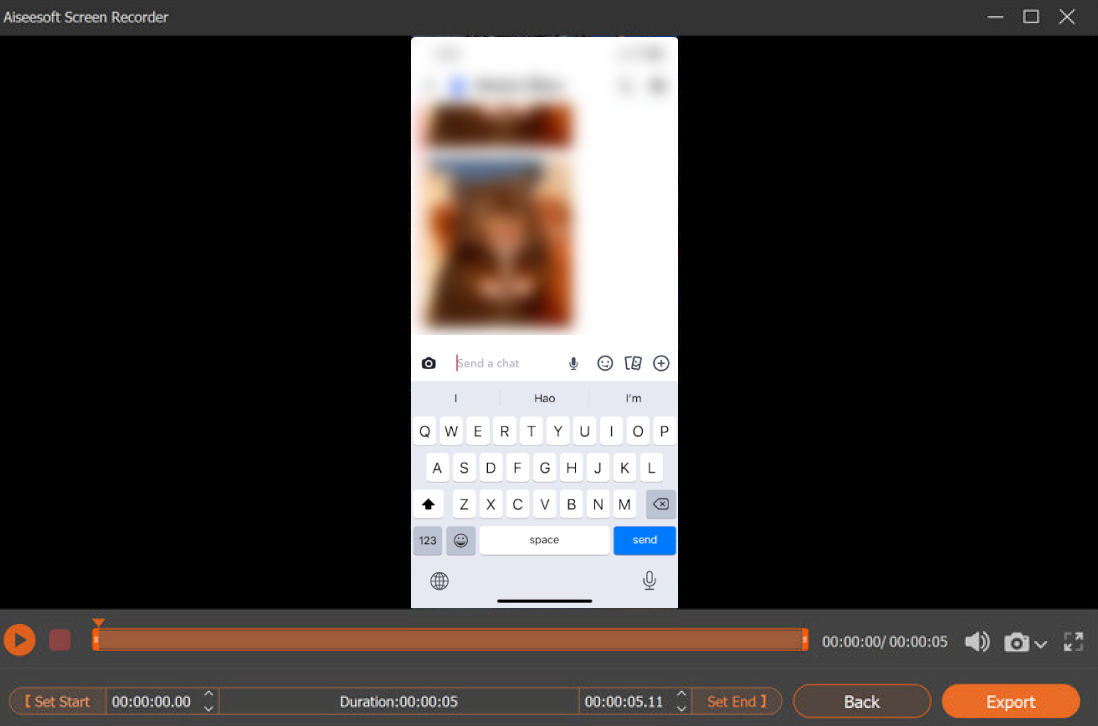
要約
Snapchat は、ユーザーのプライバシーを保護し、Snapchat のすべての画面記録が確実に認識されるようにすることに多大な努力を払っています。 したがって、通知なしでSnapchatの画面を録画したい場合は、上でリストしたのと同じようにサードパーティのツールを使用する必要があります。 上記の XNUMX つの方法の利便性と簡単さを比較した結果、Snapchat の画面を録画する最も簡単な方法は、次のようなスクリーン レコーダーを使用して Windows 上で実行することだと考えられます。 DiReec スクリーンレコーダー.
スクリーンレコーダー
HD ビデオとオーディオを即座にキャプチャ
- Windows10 / 8/7の場合
- Mac OS X14以降の場合
- Android向け
よくある質問
なぜSnapchatで画面録画をするのでしょうか?
Snapchat には、受信者がアクセスできなくなるまでのすべてのメッセージ、写真、ビデオを短時間だけ利用できるようにする独自の機能があります。 Snapchat の画面録画は、必要に応じて画面をキャプチャして保存できる便利な機能です。
Snapchat は画面録画時に通知しますか?
はい、そうなります。 Snapchat 上で他のユーザーとのチャットを画面録画していることが Snapchat に検出されると、録画中であることが双方に通知されます。
相手に知られないようにSnapchatで画面を録画するにはどうすればよいですか?
通知されずに Snapchat で画面を録画するには、次のようなサードパーティ ソフトウェアを使用できます。 DiReec スクリーンレコーダー 。 これを使用して、ストーリー、チャット、ビデオ通話などの必要なコンテンツを含む Snapchat をキャプチャします。 お好みの形式でビデオに録画します。